Annuncio
Per le versioni più popolari di Linux, GNOME è l'interfaccia desktop che vedi Spiegazione di GNOME: uno sguardo a uno dei desktop più popolari di LinuxSei interessato a Linux e ti sei imbattuto in "GNOME", un acronimo per GNU Network Object Model Environment. GNOME è una delle interfacce open source più popolari, ma cosa significa? Per saperne di più . Se la tua esperienza è lenta o in ritardo, ci sono diverse modifiche che puoi apportare indipendentemente dal fatto che tu stia utilizzando Ubuntu, Fedora o Debian.
Vuoi velocizzare la tua esperienza con GNOME? Ecco sei modifiche che possono dare una svolta al passo di GNOME.
1. Disabilita o disinstalla le estensioni

GNOME non è molto personalizzabile fuori dagli schemi. All'inizio, puoi cambiare lo sfondo e poco altro. Ma tu puoi usa le estensioni per fare in modo che GNOME sia quello che vuoi 8 estensioni della shell GNOME che migliorano l'interfacciaDopo aver usato GNOME per un po', potresti voler cambiare alcune cose sulla modalità panoramica o persino modificare il pannello. Queste otto estensioni ti aiutano a fare proprio questo! Per saperne di più .
Sebbene questi componenti aggiuntivi siano uno dei grandi punti di forza di GNOME, sono anche un punto debole. L'installazione può rallentare gradualmente il computer.
Ogni estensione aumenta ciò che l'interfaccia deve caricare e conservare in memoria. Alcune estensioni introducono più sollecitazioni di altre. Il colpo di velocità spesso non è abbastanza drastico da distinguersi, quindi la tua esperienza potrebbe essere gradualmente rallentata senza che te ne accorga.
Quindi, se hai un sacco di estensioni sempre in esecuzione sulla tua macchina, potresti provare a disattivarle per vedere se ottieni un aumento di velocità.
Sfortunatamente, non esiste un modo integrato per visualizzare e gestire tutte le estensioni che hai installato. Devi scaricare uno strumento chiamato GNOME Tweaks, che puoi trovare utilizzando il software GNOME (rinominato Software Ubuntu in Ubuntu). In GNOME Tweaks vedrai tutte le tue estensioni elencate nella Estensioni sezione della barra laterale.
2. Disattiva le fonti di ricerca
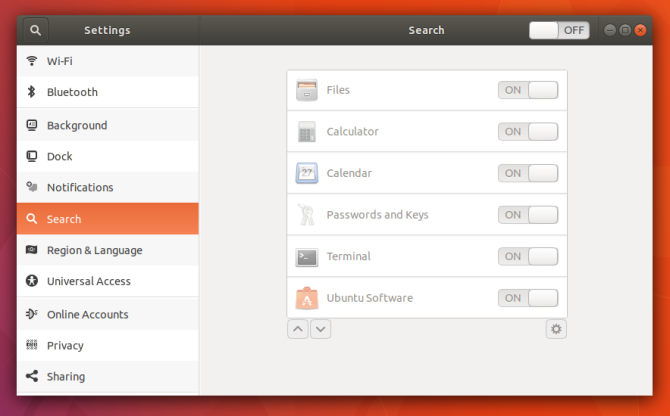
La panoramica delle attività di GNOME si apre ogni volta che fai clic su Attività in alto a sinistra o premi il tasto Super (cioè il tasto Windows o Comando) sulla tastiera. Da qui puoi fare clic per aprire il software oppure puoi iniziare a digitare per eseguire una ricerca.
La panoramica delle attività cerca più di un semplice software. Può anche individuare i file sul tuo computer. Inoltre, puoi controllare il meteo, cercare su Wikipedia e aprire i segnalibri. Alcune di queste funzionalità richiedono l'accesso a Internet con ogni chiave digitata. Se non stai utilizzando questa funzionalità, quelle sono risorse del computer che non devono essere spese.
Puoi alternare le fonti di ricerca tramite Impostazioni > Cerca. Se una fonte non appare lì, potrebbe essere invece un'estensione GNOME. Puoi alternare quelli che utilizzano GNOME Tweaks o disinstallarli tramite il software GNOME.
3. Disabilita l'indicizzazione dei file
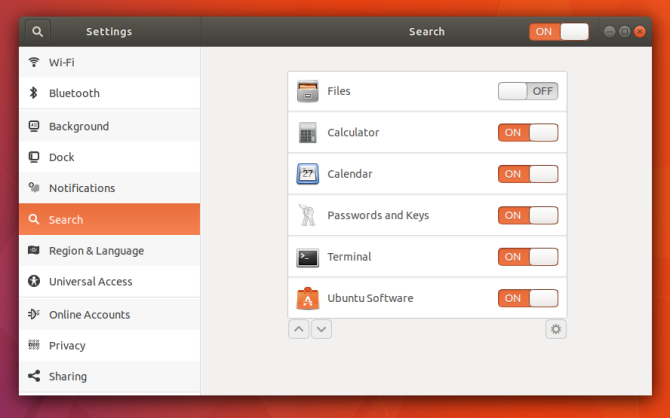
L'accesso a Internet non è l'unico modo in cui le ricerche aumentano la pressione sul tuo computer. Per cercare file e documenti, deve prima essere eseguito in background un programma che legge questi nomi di file e crea un indice. Questo servizio deve essere eseguito spesso per rilevare i nuovi file creati.
Ciò significa che anche mentre stai guardando uno schermo statico, il tuo PC potrebbe essere al lavoro.
La disattivazione dell'indicizzazione dei file può liberare risorse, soprattutto se si utilizza una macchina più economica o meno recente con specifiche di sistema inferiori. Potresti anche notare che hai migliorato la durata della batteria dopo aver apportato questa modifica. Per disabilitare l'indicizzazione dei file, disattiva il File opzione sotto Impostazioni > Cerca.
L'indicizzazione dei file in GNOME proviene da un servizio chiamato GNOME Tracker, che puoi disinstallare completamente se vuoi essere certo che non sia in esecuzione in background.
4. Disattiva le animazioni
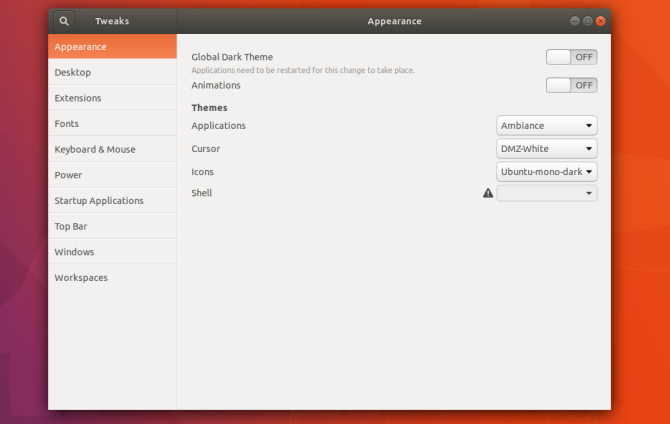
Quando fai clic sul pulsante Attività, la schermata Panoramica arriva dal nulla. Idealmente, l'animazione è veloce, ma a volte è in ritardo e balbetta. A volte questa animazione è la fonte del ritardo tra quando si preme il tasto Super e quando viene visualizzata la schermata Panoramica attività.
Anche quando l'animazione non trema, è comunque più lenta che non avere alcuna animazione. Parte di ciò che rendeva i vecchi sistemi operativi desktop accattivanti era il modo in cui le finestre apparivano o scomparivano istantaneamente. Se ti sei chiesto perché il tuo nuovo desktop sembra più lento, anche con specifiche potenti, questo potrebbe essere il motivo.
Puoi disabilitare le animazioni tramite GNOME Tweaks. Apri le app e cerca le animazioni attiva/disattiva nel Aspetto esteriore sezione.
5. Installa app alternative più leggere
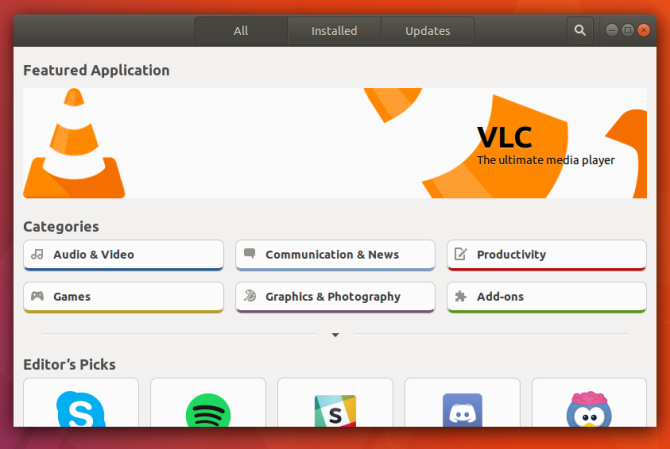
GNOME fornisce alcune fantastiche app. Il tuo sistema operativo Linux scelto (più comunemente noto come "distribuzione" o "distro") probabilmente ha fornito alcuni altri noti programmi open source. Pensa a Firefox o LibreOffice. Questi sono alcuni dei migliori strumenti nel mondo del software libero, ma sono anche relativamente pesanti.
Vuoi un browser web più leggero? Prova GNOME Web: eccone alcuni motivi per utilizzare GNOME Web e le sue app Web. Puoi anche provare uno dei tanti browser web alternativi. Se non stai scambiando documenti complessi con persone che usano altri programmi, potresti scoprire che AbiWord è l'unico elaboratore di testi di cui hai bisogno. Gnumeric è bravo a fare il tipo di cose relativamente basilari che faccio con un foglio di calcolo come LibreOffice. Anche app apparentemente semplici come Gedit hanno un'alternativa più leggera, come Leafpad.
Qui ce ne sono alcuni app Linux alternative che possono gravare meno sul tuo PC 12 software e programmi Linux più leggeri per velocizzare un vecchio PCPassare a Linux è un ottimo modo per dare vita a una macchina obsoleta, ma è anche un sacco di lavoro! Hai bisogno di alleggerire il carico sulla tua macchina basata su Linux? Prova queste app! Per saperne di più . Puoi trovarne la maggior parte, così come le app che ho elencato sopra, utilizzando il software GNOME.
6. Limita le applicazioni di avvio
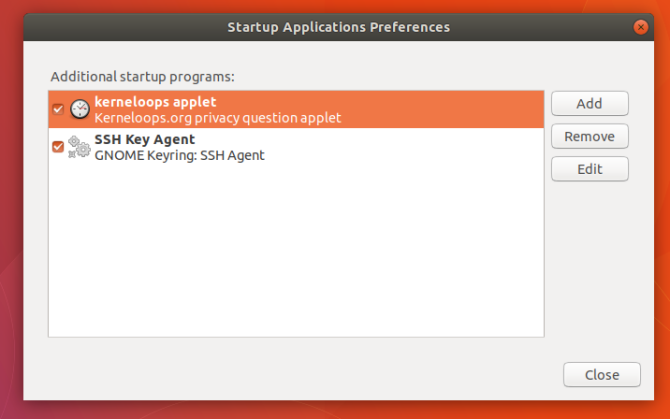
Come le persone, i computer rallentano quando sono sottoposti a un carico di lavoro impegnativo. Più app eseguiamo contemporaneamente, più il nostro computer deve lavorare.
Alcune app si avviano automaticamente quando accediamo ai nostri computer. Spesso passano inosservati, correndo in sottofondo. Eppure, anche se non li vediamo, stanno ancora aumentando la domanda sui nostri PC.
Le distribuzioni GNOME più popolari sono dotate di un'app chiamata Applicazioni di avvio. Qui puoi trovare i servizi che si avviano quando accedi. Alcuni sono lì per impostazione predefinita. Altri sono programmi che hai installato che si sono aggiunti all'elenco.
Nota: Non tutti i servizi in background vengono visualizzati nelle applicazioni di avvio. Alcuni sono trattati più come componenti di sistema. Rimuovendoli richiede un gestore di pacchetti Quale Linux Package Manager (e Distro) è adatto a te?Una differenza fondamentale tra le principali distribuzioni Linux è il gestore di pacchetti; le differenze sono abbastanza forti da influenzare la scelta della distribuzione. Diamo un'occhiata a come funzionano i vari gestori di pacchetti. Per saperne di più e una conoscenza generale di ciò che puoi rimuovere in sicurezza senza influire sulle app su cui fai affidamento.
Il tuo PC GNOME si sente ancora più veloce?
In caso contrario, ci sono ulteriori miglioramenti della velocità relativi a Linux che puoi fare indipendentemente dal fatto che tu usi GNOME.
Se il tuo computer è ancora impantanato sotto lo stress, tu potrebbe essere necessario utilizzare interamente un ambiente desktop o una distribuzione più leggeri 14 distribuzioni Linux leggere per dare nuova vita al tuo vecchio PCHai bisogno di un sistema operativo leggero? Queste speciali distribuzioni Linux possono essere eseguite su PC meno recenti, alcuni con un minimo di 100 MB di RAM. Per saperne di più .
Bertel è un minimalista digitale che scrive da un laptop con interruttori fisici per la privacy e un sistema operativo approvato dalla Free Software Foundation. Apprezza l'etica rispetto alle funzionalità e aiuta gli altri a prendere il controllo delle loro vite digitali.


